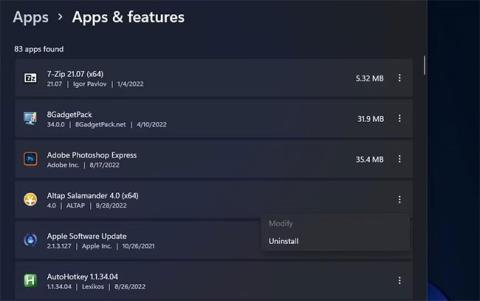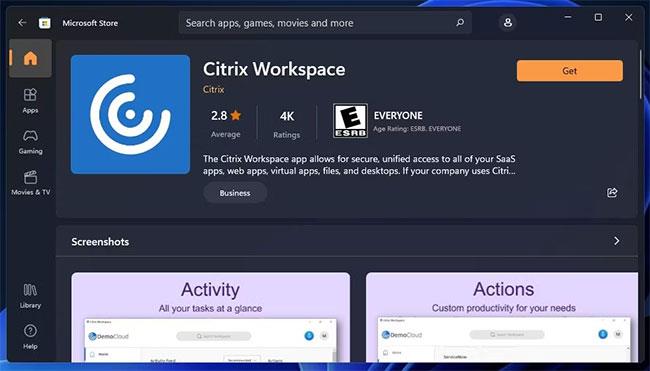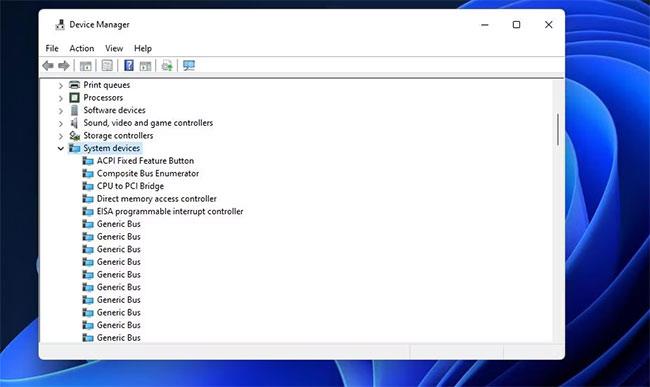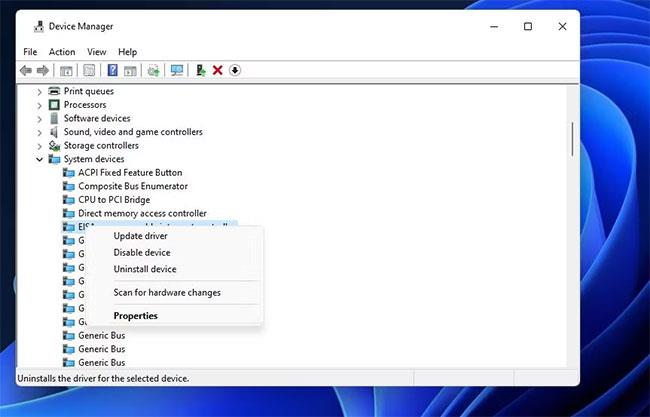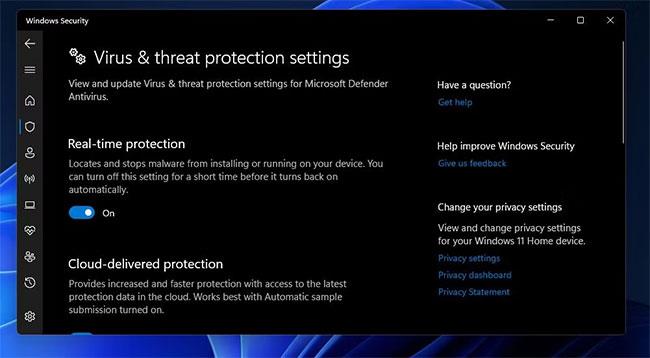UnityPlayer.dll — это файл DLL , который необходим некоторым играм для содержания 3D-графики. Широко распространенная ошибка UnityPlayer.dll часто приводит к сбою игр, где требуется этот файл DLL. Игроки, сталкивающиеся с этой проблемой, часто видят сообщение об ошибке «UnityPlayer.dll, вызывающее нарушение прав доступа (0xc0000005)» в журнале просмотра событий.
Некоторые игроки сообщали, что ошибка UnityPlayer.dll (0xc0000005) приводит к сбою игр каждые 10-15 минут. Поэтому крайне важно исправить ошибку, чтобы вы могли снова играть в игру без перерывов. Вот как можно исправить ошибку «UnityPlayer.dll, вызывающую нарушение прав доступа (0xc0000005)» в Windows 10 и 11.
Способ 1. Переустановите Citrix Workspace.
Наиболее задокументированное успешное решение ошибки UnityPlayer.dll (0xc0000005) — переустановка Citrix Workspace. Экземпляр Citrix Workspace имеет конфликтующий драйвер, который приводит к сбою UnityPlayer.dll (0xc0000005).
Удаление или переустановка приложения с использованием последней версии Citrix Workspace устранила эту ошибку для многих игроков. Если у вас уже установлен Citrix Workspace, попробуйте переустановить его следующим образом:
1. Запустите средство удаления настроек , используя метод, описанный в инструкциях по открытию приложений и функций в Windows .
2. Нажмите кнопку меню из трех точек для приложения Citrix Workspace.
3. Выберите параметр «Удалить» приложения .

Возможность удаления приложений
4. Нажмите вторую кнопку «Удалить» для подтверждения. Если вам не нужен Citrix Workspace, вы можете остановиться на этом.
5. Чтобы переустановить последнюю версию приложений Citrix, откройте страницу Citrix Workspace Microsoft Store в браузере.
6. Нажмите кнопку «Получить приложение в магазине» , затем выберите кнопку «Открыть Microsoft Store» , которая появится во всплывающем меню.
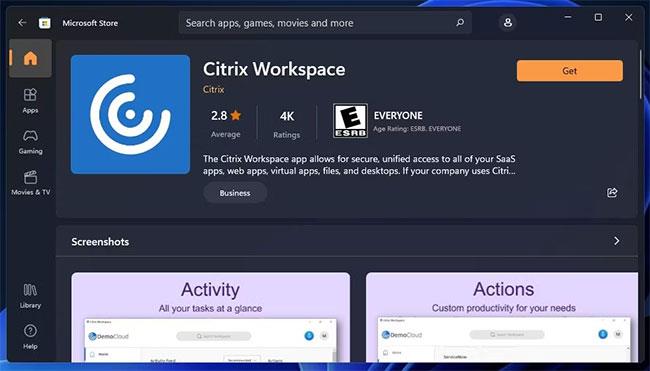
Кнопка «Получить» для загрузки Citrix Workspace
7. Когда откроется Microsoft Store, нажмите кнопку «Получить» для Citrix Workspace.
Способ 2: отключить перечислитель виртуальной шины Citrix
Известно, что драйвер Citrix Virtual Bus Enumerator для программного обеспечения Citrix приводит к сбою игры UnityPlayer.dll (0xc0000005). Пользователи сообщили, что отключение этого драйвера устранило ошибку UnityPlayer.dll (0xc0000005). Вы можете отключить Citrix Virtual Bus Enumerator с помощью диспетчера устройств следующим образом:
1. Щелкните правой кнопкой мыши кнопку «Пуск» и выберите «Диспетчер устройств».
2. Затем дважды щелкните там категорию «Системные устройства» .
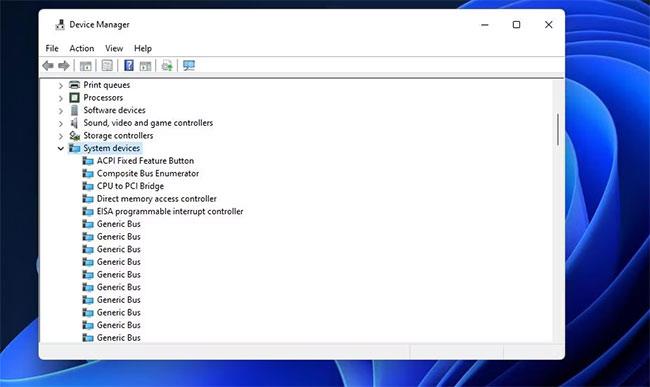
Категория системных устройств
3. Найдите и щелкните правой кнопкой мыши Citrix Virtual Bus Enumerator (или Citrix Indirect Display Adaptor ), чтобы выбрать параметр «Отключить устройство» .
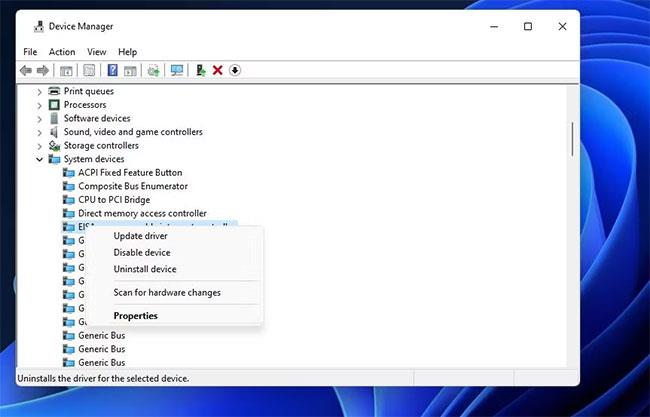
Отключить опцию устройства
4. Выберите Да , когда вас попросят подтвердить.
5. При необходимости вы можете повторно включить Citrix Virtual Bus Enumerator, щелкнув его правой кнопкой мыши в диспетчере устройств и выбрав параметр «Включить устройство».
Способ 3. Отключите все сторонние антивирусные программы.
Стороннее антивирусное программное обеспечение также может вызвать ошибку UnityPlayer.dll (0xc0000005), неправильно пометив файл UnityPlayer DLL. Чтобы этого не произошло, временно отключите антивирусное программное обеспечение. Вы можете отключить большинство сторонних антивирусных программ, щелкнув правой кнопкой мыши значок на панели задач и выбрав отключить защиту в контекстном меню.
Если у вас не установлено стороннее антивирусное программное обеспечение, попробуйте отключить безопасность Windows . Затем попробуйте поиграть в игры и проверьте, сохраняется ли проблема.
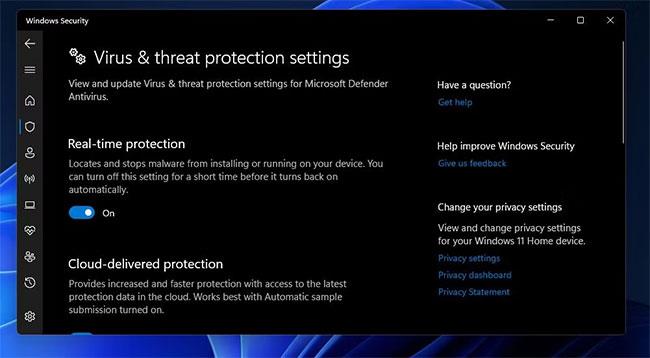
Варианты защиты в реальном времени
Если отключение защиты антивирусного программного обеспечения помогает, не отключайте его полностью. Вы сможете установить исключения для игр в настройках антивирусного программного обеспечения. Добавьте все игры с ошибками UnityPlayer.dll (0xc0000005) и файлы UnityPlayer DLL в список исключений, затем повторно включите антивирусную утилиту.
Способ 4. Отключите все брандмауэры.
Брандмауэры также могут вызывать проблемы с нарушением доступа, блокируя файлы игры. Итак, попробуйте сыграть в игру с ошибками с отключенным брандмауэром Защитника Windows . Вы можете отключить этот брандмауэр следующим образом:
Если у вас установлено стороннее программное обеспечение брандмауэра, рассмотрите возможность его удаления или хотя бы временного отключения. Перейдите в настройки программного обеспечения брандмауэра, чтобы найти возможность отключить его. Прежде чем начать играть, отключите брандмауэр.
Способ 5: переустановите драйвер видеокарты
Несовместимые или поврежденные графические драйверы также могут вызвать ошибку UnityPlayer.dll (0xc0000005). Поэтому вам следует удалить, а затем переустановить драйвер графического процессора.
Способ 6: чистая загрузка ПК с Windows
Хотя во время игры на панели задач может не быть открыто какое-либо программное обеспечение, фоновые приложения, сторонние службы и другие процессы все равно могут конфликтовать с игрой. Чистая загрузка Windows — это стандартный метод устранения ошибок сбоя игры, таких как UnityPlayer.dll (0xc0000005). Выполнение чистой загрузки может отключить конфликтующую фоновую службу или приложение, вызывающее ошибку UnityPlayer.dll (0xc0000005).
Для выполнения чистой загрузки необходимо отключить все элементы автозагрузки и сторонние службы. После выполнения чистой загрузки попробуйте поиграть в игры, в которых возникает ошибка UnityPlayer.dll (0xc0000005).
Способ 7: отключить профиль памяти XMP Extreme
XMP (Extreme Memory Profile) — это высокопроизводительная настройка оперативной памяти, доступная для ПК, которые ее поддерживают. Некоторые игроки заявили, что им удалось исправить ошибку UnityPlayer.dll (0xc0000005), отключив XMP на своих компьютерах. Однако эта опция доступна только в BIOS (базовые настройки ввода-вывода) .
То, как вы можете получить доступ к BIOS, будет зависеть от модели вашего ПК. Вход в BIOS обычно включает нажатие горячей клавиши, которую можно изменить во время запуска системы. В статье рекомендуется просмотреть онлайн- или офлайн-инструкции вашего ПК, чтобы узнать, как войти в BIOS Windows и настроить там параметры.
Зайдя в BIOS, найдите настройку Extreme Memory Profile (XMP), нажимая клавиши со стрелками для навигации. Вы можете найти настройку XMP на главном экране BIOS, или эта опция может быть включена в раздел ОЗУ или разгона.
Найдя опцию XMP, отключите ее, если она в данный момент включена. Затем убедитесь, что вы решили сохранить новые настройки перед выходом из BIOS.
Потенциальные решения, приведенные выше, скорее всего, предотвратят сбой вашей игры для Windows из-за ошибки UnityPlayer.dll (0xc0000005). Невозможно быть полностью уверенным, но это исправления, которые многие игроки использовали для решения проблемы. Надеемся, один из них устранит ошибку UnityPlayer.dll (0xc0000005) на вашем компьютере.